如果您是 Pandora 音乐迷,您应该知道 Pandora 应用程序中下载的音乐有播放限制。 这会限制您在其他应用程序上播放它,因为它的音乐受 DRM 保护。 当您想在其他设备上播放它时,这种不便肯定是一件令人沮丧的事情。
另一方面,考虑到刻录后无法访问下载的音乐,将 Pandora Music 下载到 USB 绝对是明智之举。 在某种程度上,您仍然可以通过不订阅 Pandora 来节省金钱,同时保持对音乐的可行访问。
在这篇文章中,我们将向您传授一种可行且有效的方法,帮助您将潘多拉音乐下载到U盘中,以便更灵活地使用。
您可以直接将 Pandora 音乐下载到 USB 吗?
答案显然是否定的。 在这一部分中,我们将介绍阻止您直接访问的主要因素 下载潘多拉音乐.
嗯,不适用的原因是由于Pandora的DRM保护,下载文件的格式不正常。 下载的音乐是一个加密的 AAC 文件,限制您在其他设备上播放它,但只能在应用程序内播放。
由于无法直接下载到U盘,如果想灵活使用潘多拉音乐,需要先下载或转换成高兼容格式,再转入U盘。 此方法将诉诸第三方工具。 我们强烈推荐 TuneFab Pandora 音乐转换器。 借助此工具,您可以轻松地将潘多拉音乐下载为兼容性更好的 MP3 文件。 格式更改后,传输到 USB 设备将是小菜一碟。
如何下载潘多拉音乐并将其传输到 USB 驱动器?
下面是我们为什么建议 TuneFab 潘多拉音乐转换器以及如何使用清晰的操作指南将潘多拉音乐下载到 USB 的详细说明。
首先, TuneFab 潘多拉音乐转换器 是专门为转换音乐文件格式而制作的 PC 软件,它适用于 Windows 和 Mac 操作系统。 您可以将加密的音频格式转换为高度兼容的音频格式。 更重要的是,借助 TuneFab Pandora 音乐转换器,您不仅可以下载单曲和专辑,还可以批量下载播放列表甚至播客。
坦率地说,TuneFab Pandora Music Converter 拥有多种便捷高效的功能,与应用程序市场上的众多工具相比,确实是一个不错的选择。 以下是它的亮点:
● 轻松去除DRM加密:为了成功转换为常用格式,本软件配备了强大有效的解密功能,可以去除加密格式并将其转换为所需格式。
● 接受多种媒体内容进行转换:转换对象除了单首歌曲外,还包括Pandora中的播放列表、专辑、播客等,为您提供更多的音频转换选择。
● 支持MP4、M3A、WAV、FLAC 4 种输出格式:TuneFab 潘多拉音乐转换器提供四种音频格式,与市场上的大多数设备高度兼容。 转换后,您可以轻松地在其他设备上播放音频文件,而无需担心格式限制。
● 允许批量转换和 5 倍的处理速度:此程序允许您批量转换,而不必一次一个地转换,这无疑使您免于繁琐且耗时的工作。 此外,转换速度可能比平时快五倍。 毫无疑问,它有助于提高转换效率并帮助您节省宝贵的时间。
● 自定义您的输出音质:TuneFab Pandora Music Converter 提供了自定义您的个人参数的可能性,例如比特率、采样率,甚至输出路径。 使用这些高级选项,您可以获得更精美、质量更高的音频文件,以满足您的需求。
● 完整保留原始ID3数据:TuneFab Pandora Music Converter能够检测并保留转换后音乐的原始ID3信息。 转换后您仍然可以访问整个 ID3 信息。
将歌曲从 Pandora 下载并移动到 USB 的步骤
在简单介绍了TuneFab Pandora Music Converter之后,如果您对这款工具感兴趣,想了解具体的操作步骤,可以继续往下看。 在这一部分,我们将逐步指导您如何 将 Pandora 音乐下载到 MP3 格式化歌曲并将其移动到 USB:
步骤 1. 登录 Pandora 音乐网络播放器
您行动的第一步是下载 TuneFab Pandora Music Converter 并完成安装。 打开软件,点击“打开潘多拉网络播放器”,即可看到潘多拉音乐网络播放器的登录主页。 输入您的帐户并登录以获取进一步的操作要求。
顺便说一下,Pandora 的免费帐户和订阅帐户都可以使用 TuneFab Pandora Music Converter 免费下载歌曲。

第 2 步。选择您喜欢转换的歌曲
登录后,您会看到如下所示的主页。 在这里,您将通过浏览或搜索选择要转换的歌曲。 然后,您可以通过直接拖动或使用播放列表或播客上的自动检测形式将歌曲添加到转换列表中。

步骤 3。选择 MP3 作为 USB 驱动器的输出格式
完成添加歌曲后,这是格式设置的地方。在这里,在“转换”按钮的左侧,您可以看到有一个输出格式的选择框。 单击它并选择您喜欢的格式。 建议选择MP3格式,对目前市场上的众多设备兼容性较好。
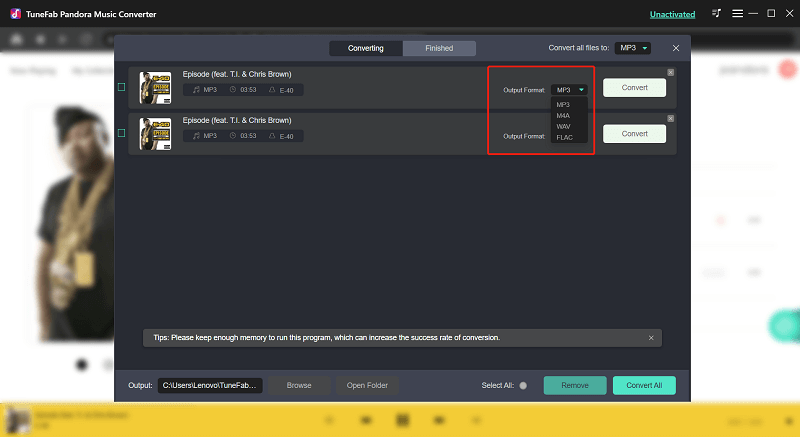
或者您可以在“偏爱”。如果您不知道在哪里可以找到此按钮以进行进一步设置,您可以按照以下步骤操作。
转到最右上角,找到带有三行图标的工具栏。 单击工具栏上的,您将找到“首选项”选项。 单击后将显示一个弹出窗口。
在“常规”区域中,您可以通过浏览或手动输入导航地址来设置输出文件夹。 通过使用此设置,您可以轻松找到您的输出文件,而无需花时间重新寻找它们。
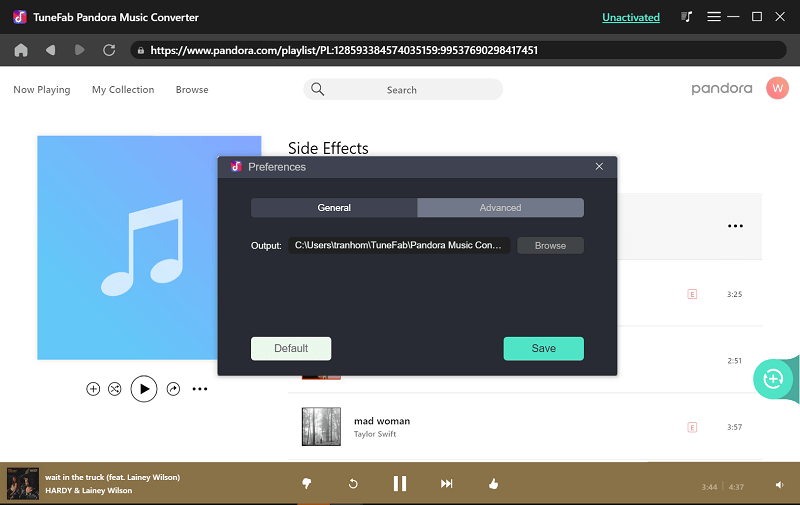
在“高级”区域中,有 3 个设置选项,分别是输出格式、采样率和比特率,供您自定义输出音频参数。 通过这些可选设置,您可以个性化您喜爱的音乐的格式和特征。

第 4 步。开始将您的 Pandora 歌曲/播放列表转换为 MP3
完美设置输出格式和输出地址后,您可以通过单击“转换”按钮立即开始转换。 凭借 5 倍的处理速度,您无需等待太久。 一眨眼的工夫。
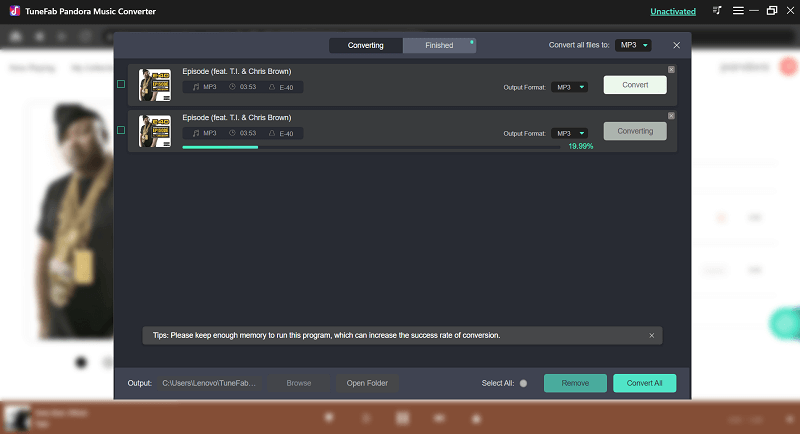
第 5 步。将下载的音乐传输到 USB
转换完成后,您可以通过单击“查看输出文件”来检查转换后的文件。 它将导航到最终输出文件夹。 最后,您选择下载的 Pandora 音乐并将其传输到 USB。 就这样。 您已成功将 Pandora 音乐下载到 USB。

结论
对于想要将 Pandora 音乐下载到 USB 但对如何将 Pandora 音乐下载到 USB 没有清晰概念的人,我们提出了一种合适且有效的解决方案。 在...的帮助下 TuneFab 潘多拉音乐转换器,您只需将 Pandora 下载为 MP3(一种高度兼容的格式),让您更灵活地在许多其他设备上使用下载的 Pandora 音频。 那为什么还要等? 赶快去给自己找个好帮手,享受更好的音乐体验吧!













